aaPanel est un panneau de contrôle Linux léger et open source qui fournit une interface Web et des outils qui simplifient la création d'un environnement d'hébergement Web. Le panneau de configuration offre un tableau de bord Web simple pour configurer des sites Web, des bases de données, des entrées DNS, des comptes de messagerie et des applications sur le serveur.
Dans cet article, nous allons installer aaPanel sur un serveur Ubuntu 20.04, puis créer un site Web simple à l'aide de l'interface Web.
Prérequis
- Déployez un nouveau serveur cloud Ubuntu 20.04.
- SSH au serveur et créez un utilisateur standard avec des privilèges sudo.
- Mettre à jour le serveur.
Installer aaPanel
-
Téléchargez le script d'installation d'aaPanel.
$ wget http://www.aapanel.com/script/install-ubuntu_6.0_en.sh -
Exécutez le script téléchargé.
$ sudo bash install-ubuntu_6.9_en.sh -
Vous serez invité à définir le répertoire d'installation. Par défaut,
/var/www/sera utilisé si vous entrez Y .+---------------------------------------------------------------------- | aaPanel 6.0 FOR CentOS/Ubuntu/Debian +---------------------------------------------------------------------- | Copyright © 2015-2099 BT-SOFT(http://www.aapanel.com) All rights reserved. +---------------------------------------------------------------------- | The WebPanel URL will be http://SERVER_IP:8888 when installed. +---------------------------------------------------------------------- Do you want to install aaPanel to the /www directory now?(y/n):Une fois l'installation terminée, un nom d'utilisateur et un mot de passe administrateur aléatoires s'afficheront dans votre console et les ports aaPanel requis seront automatiquement configurés sur le pare-feu.
Firewall reloaded ================================================================== Congratulations! Installed successfully! ================================================================== aaPanel Internet Address: http://example.com:8888/5b52b2f3 aaPanel Internal Address: http://example.com:8888/5b52b2f3 username: *************** password: *************** Warning: If you cannot access the panel, release the following port (8888|888|80|443|20|21) in the security group ================================================================== Time consumed: 3 Minute! -
Confirmez les règles de pare-feu actuelles si le port 8888 , et d'autres ports aaPanel sont autorisés :
$ sudo ufw status
aaPanel est maintenant prêt à être configuré.
Configurer aaPanel
Copiez l'URL sécurisée aléatoire de votre console SSH. Collez-le dans votre navigateur Web et connectez-vous au panneau de configuration à l'aide d'informations d'identification aléatoires générées par le script d'installation.
http://your.server.ip.address:8888/your-random-string
Installer une pile LAMP
Vous devrez installer une pile Web sur votre serveur. Les piles LEMP et LAMP seront affichées dans une fenêtre contextuelle. Sélectionnez votre meilleur choix. Dans cet article, nous allons installer la pile LAMP.
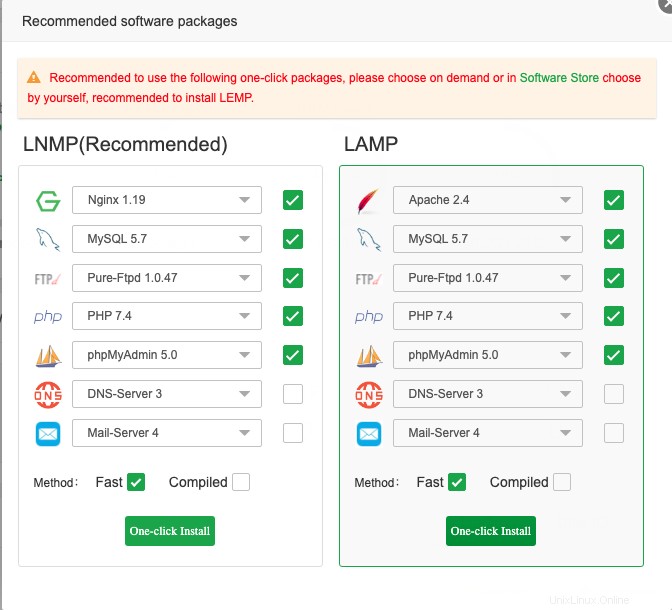
Le processus d'installation de la pile Web démarre. Selon les spécifications de votre serveur, l'installation prendra environ 5 minutes.
Ensuite, le tableau de bord principal aaPanel affiche l'utilisation actuelle des ressources de votre serveur, le trafic, les statistiques et les outils du panneau de configuration pour configurer le serveur.
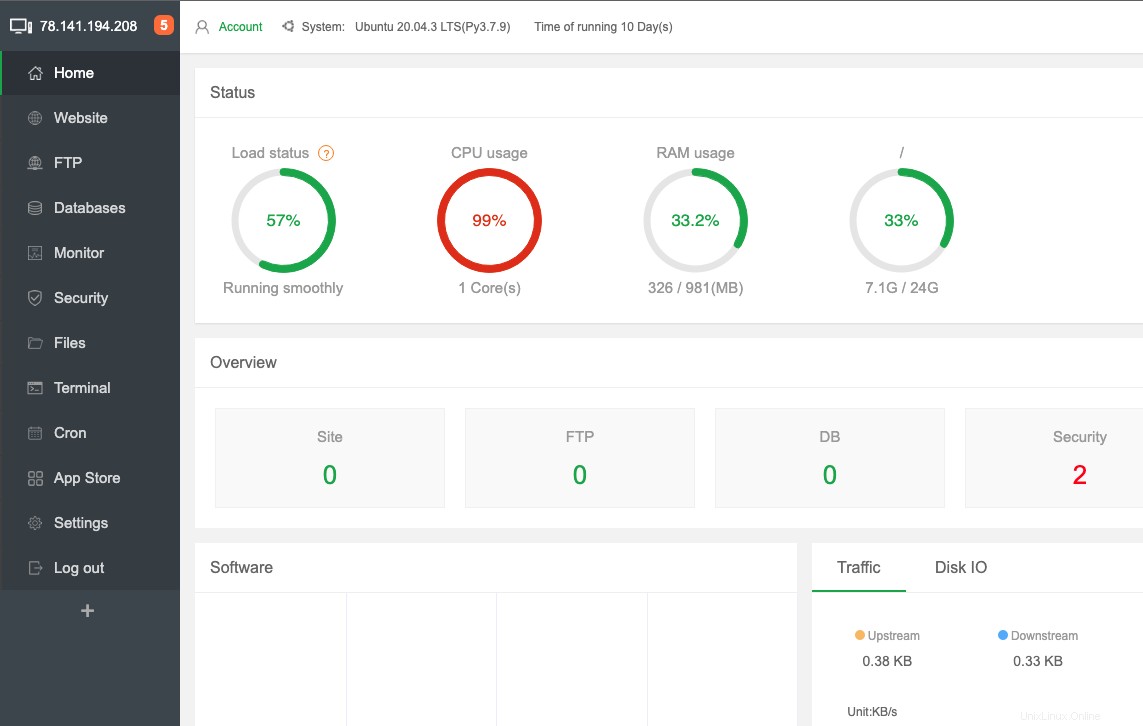
Ajouter un nom de domaine
Ajoutons un nouveau nom de domaine et créons un site Web simple à héberger sur le serveur.
Accédez au site Web dans le volet de droite, puis choisissez entre un projet PHP ou Node JS et cliquez sur Ajouter un site . Entrez votre nom de domaine, une description du site Web, puis sélectionnez votre serveur de base de données et la version PHP à utiliser.
Pour sécuriser le site Web avec HTTPS, cliquez sur Demander SSL , puis cliquez sur Soumettre pour créer votre nouveau site Web.
Votre site Web sera parqué avec une page système par défaut. Vous pouvez le modifier en téléchargeant les fichiers de votre site Web dans le répertoire de fichiers Web du domaine /var/www/wwwroot/example.com/ , ou installez un CMS comme WordPress via FTP.
Sécuriser le serveur
Pour sécuriser le panneau de configuration, accédez à Paramètres et changez le port par défaut de 8888 en quelque chose d'aléatoire, puis remplacez Alias (nom du panneau) par le texte personnalisé de votre choix.
Définissez un court délai d'au moins 360 secondes (6 minutes) pour déconnecter les utilisateurs actifs si le panneau de contrôle est inactif sans action de l'utilisateur.
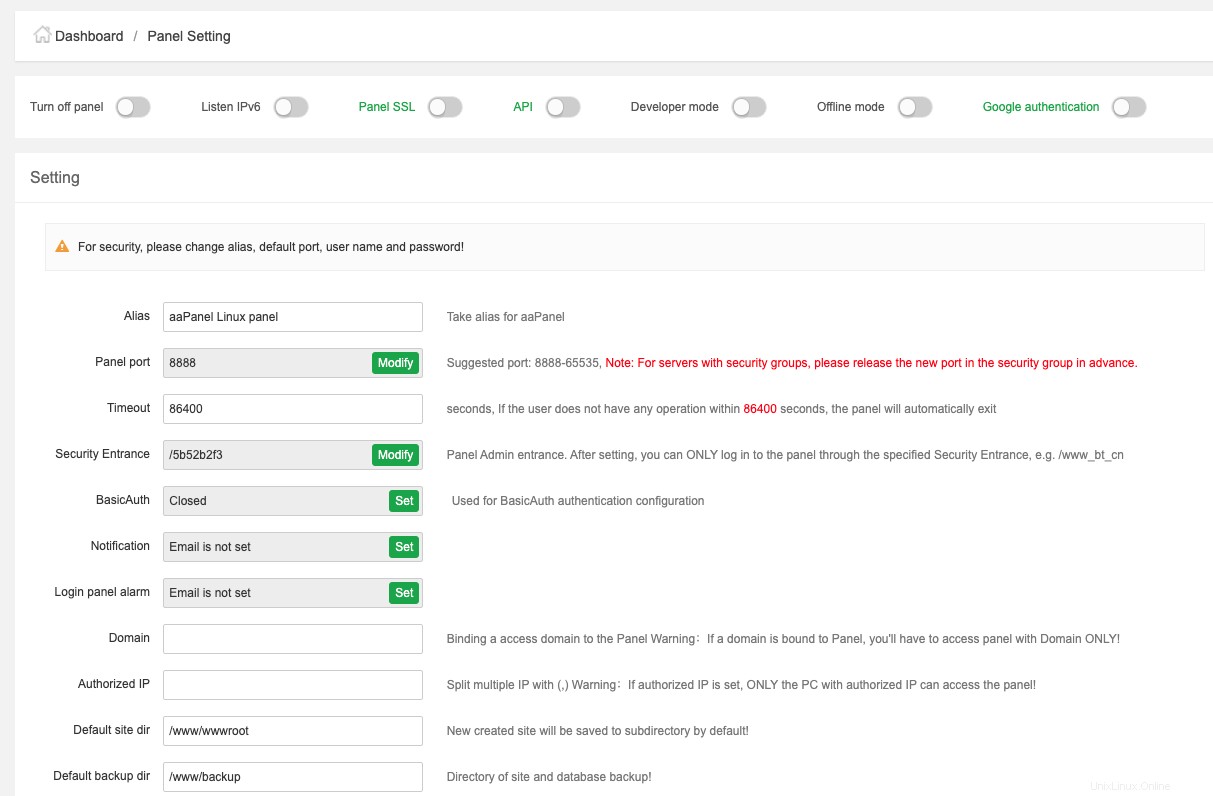
Modifier Entrée de sécurité à une chaîne personnalisée que vous pouvez utiliser pour accéder en toute sécurité au panneau de configuration. Vous ne pouvez pas accéder au panneau Web sans la clé de sécurité car Entrée de sécurité est activé par défaut.
De plus, changez l'administrateur utilisateur du panneau compte et mot de passe du panneau des valeurs par défaut aléatoires fournies par le script d'installation à vos valeurs personnalisées. Pour renforcer davantage la sécurité de votre serveur, vous pouvez éventuellement spécifier une liste d'adresses IP autorisées pouvant accéder au panneau Web sous IP autorisée .
Configurer le service système
Si le serveur redémarre, le panneau Web ne se chargera pas sur le port 8888 . Démarrer aaPanel en utilisant bt comme identifiant de service.
$ sudo systemctl start bt
Pour confirmer si le panneau s'exécute avec ou sans erreurs, interrogez le bt état du service.
$ sudo systemctl status bt
Conclusion
Dans cet article, vous avez appris à installer aaPanel sur un serveur Ubuntu 20.04. Vous pouvez créer plusieurs sites Web, comptes FTP, comptes de messagerie, définir des tâches Cron et utiliser d'autres outils qui rendent l'hébergement Web possible sur un serveur privé virtuel.
Pour plus d'informations, consultez la documentation officielle.